PPT 2019如何绘制人形图标?
来源:网络收集 点击: 时间:2024-04-20【导读】:
人形图标使用率非常高,在对ppt排版中能够起到很大的作用。工具/原料morePPT2019方法/步骤1/8分步阅读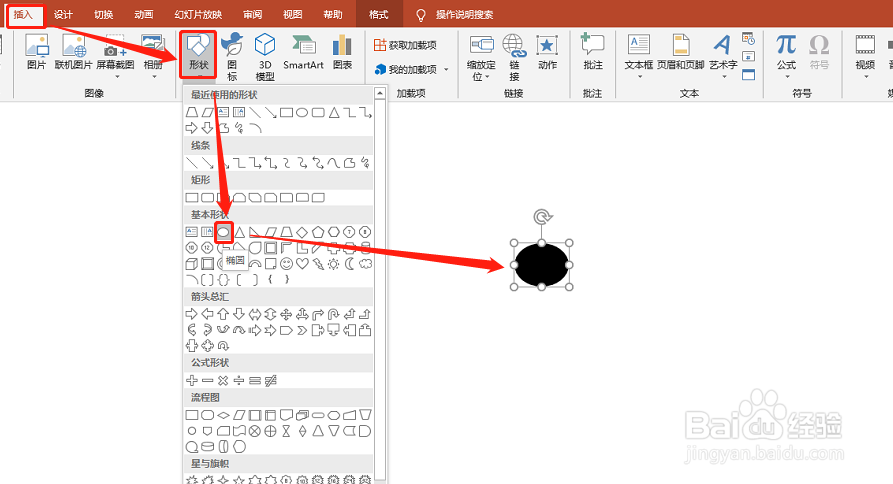 2/8
2/8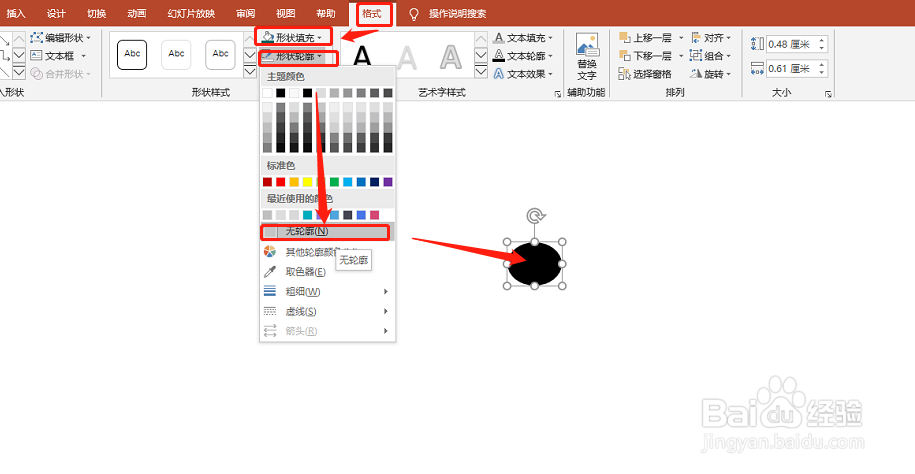 3/8
3/8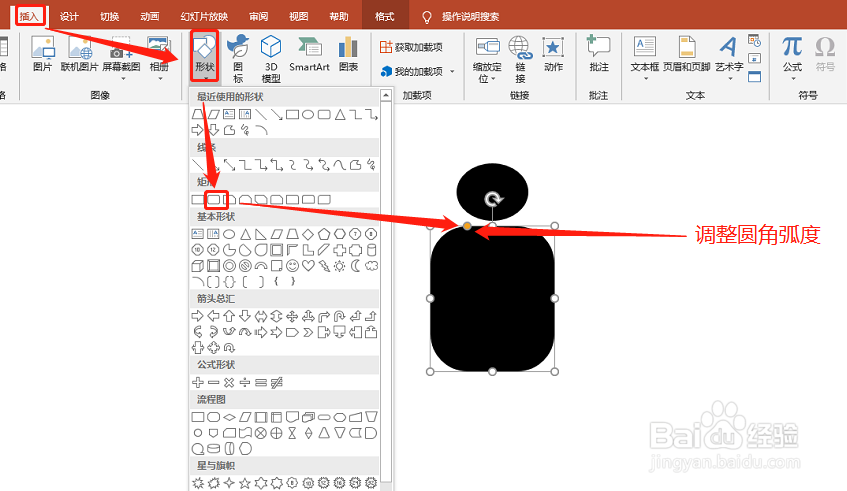 4/8
4/8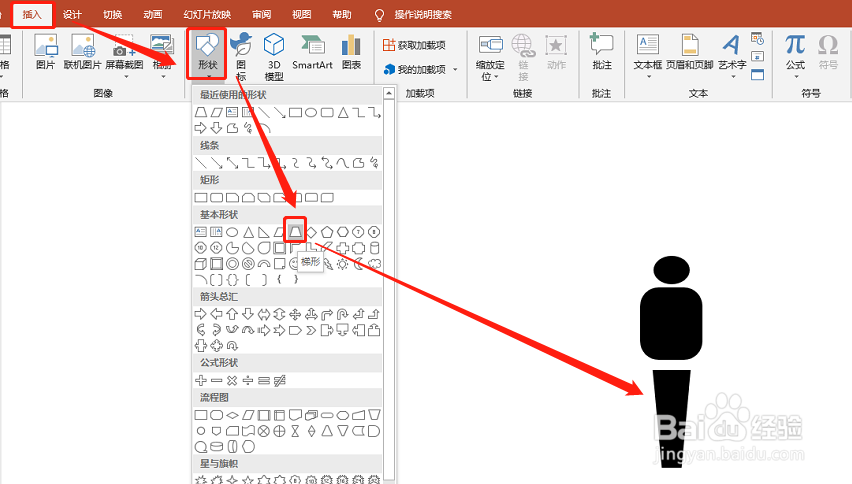 5/8
5/8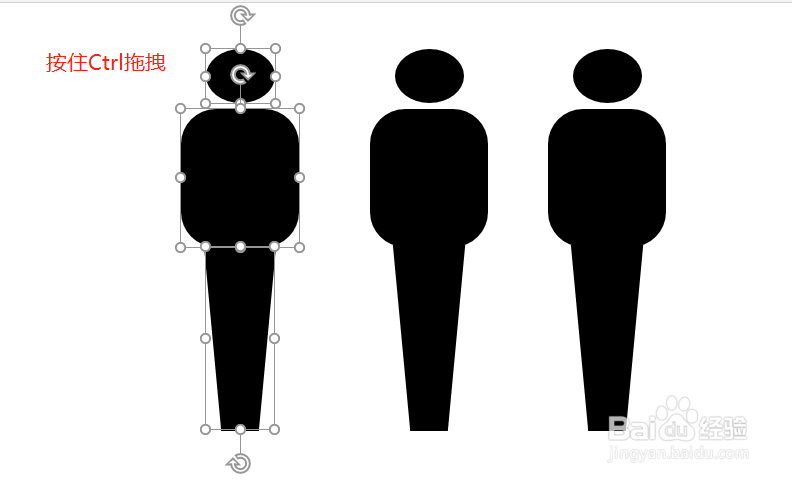 6/8
6/8 7/8
7/8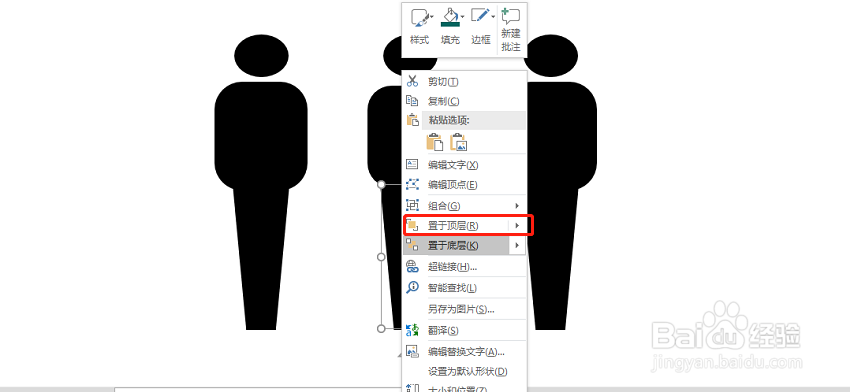 8/8
8/8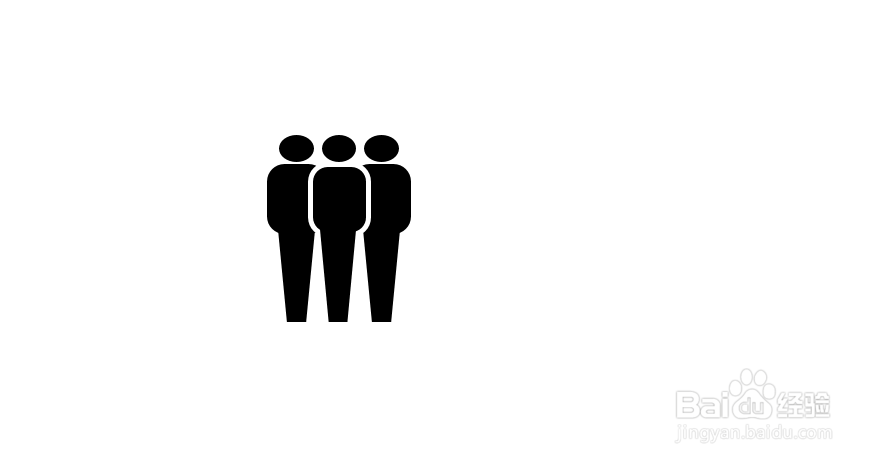 总结1/1
总结1/1
插入椭圆形圆形。如图:
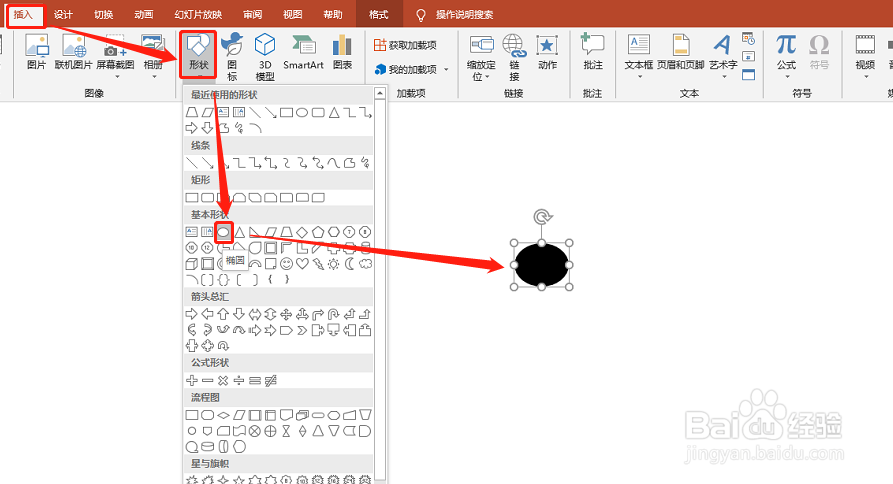 2/8
2/8设置圆形格式为:无边框,填充为黑色。如图:
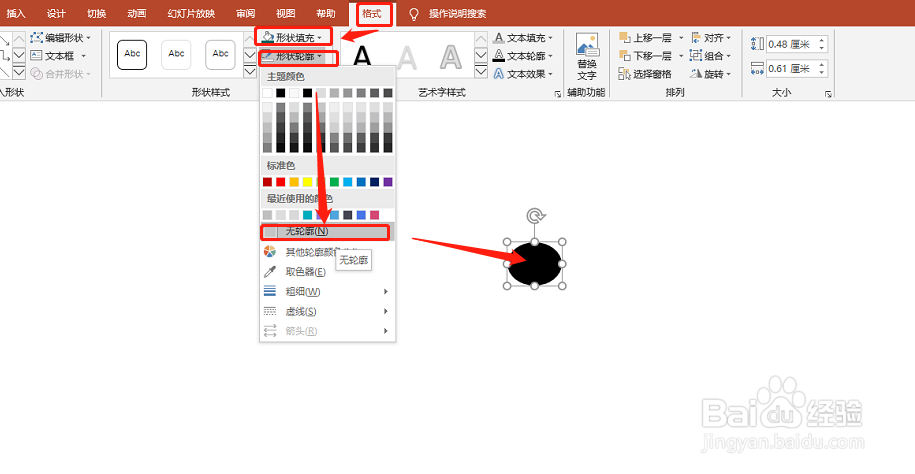 3/8
3/8插入圆角矩形,格式与椭圆形一致,并调整边角的弧度。如图:
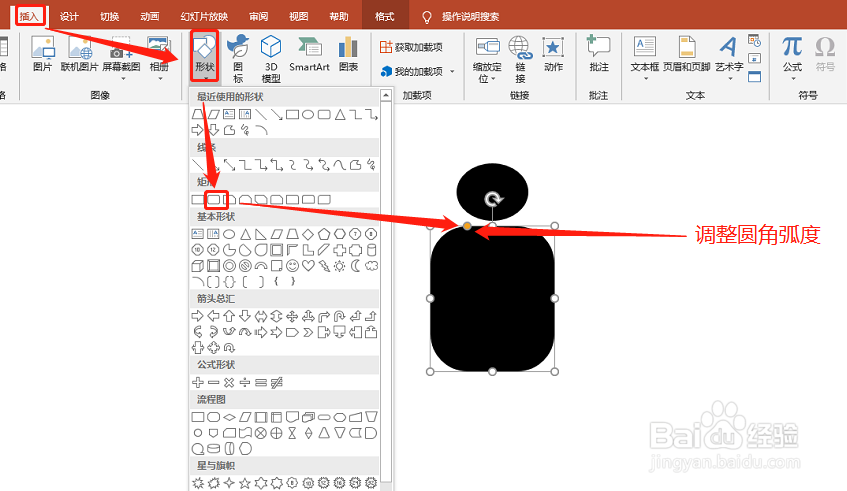 4/8
4/8插入梯形,格式与椭圆一致。如图:
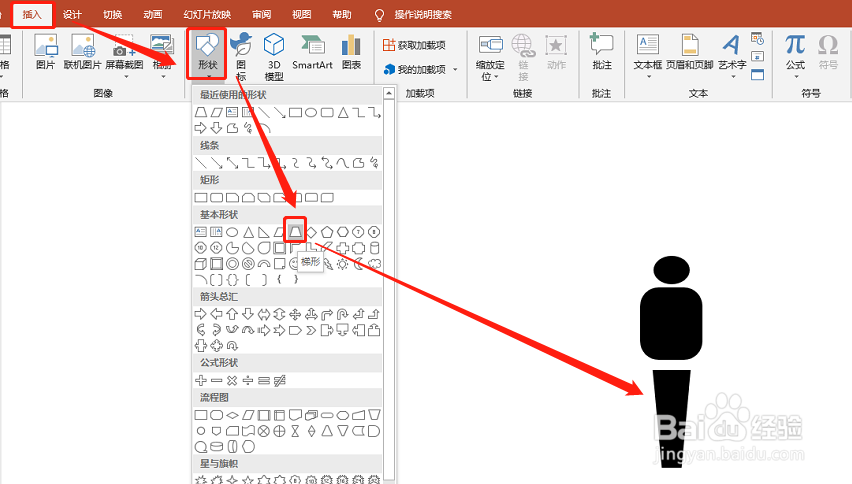 5/8
5/8调整三个图形的位置,再复制出两个人形。如图:
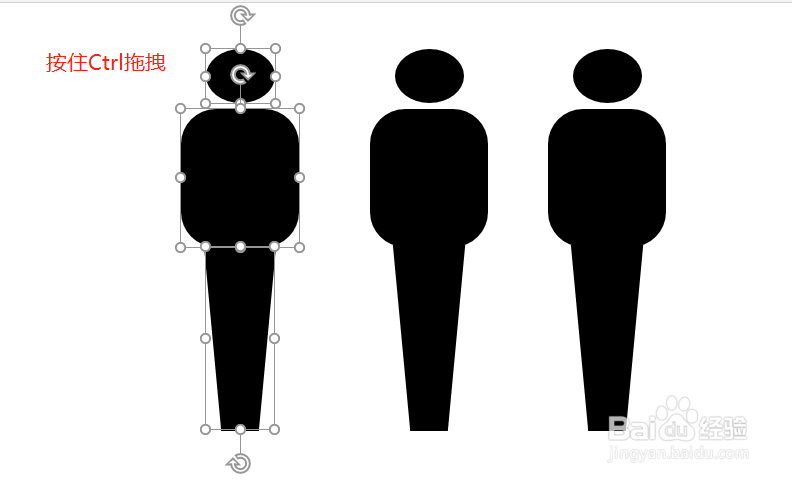 6/8
6/8将中间人形圆角矩形,边框设定为白色,粗细为2.25磅左右。如图:
 7/8
7/8将中间梯形图标置于上层。如图:
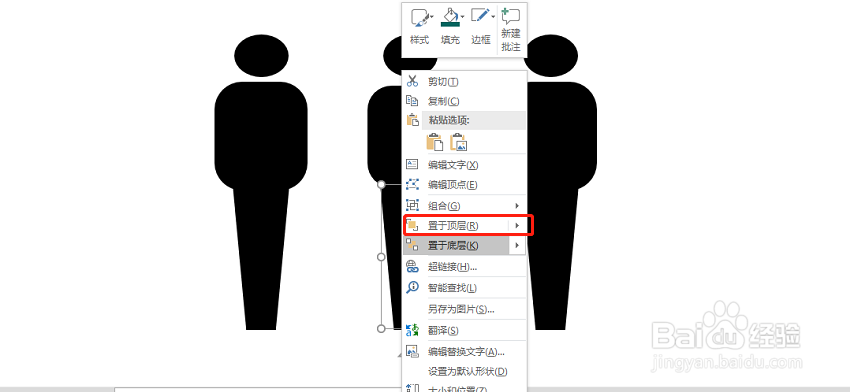 8/8
8/8调整图形:将各个人形单独组合一起,全部放置一起。并将中间人形置于最上层。如图:
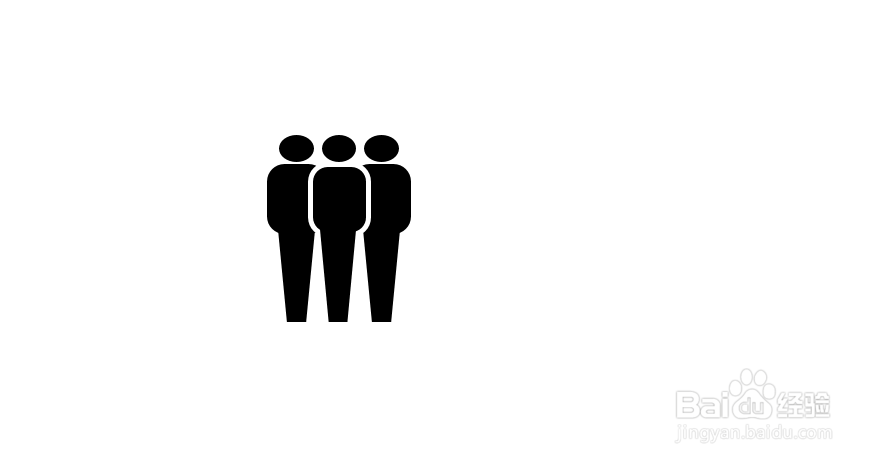 总结1/1
总结1/11.根据图形,插入3个基本图形(圆形、圆角矩形、梯形)。
2.设定中间圆角矩形边框为白色,2.25磅(较为合适)。
3.组合图形,即可完成工作。
注意事项中间人形圆角矩形必须置于梯形的下方,不然容易显出边框线。
整个中间人形要置于最上层。
人形图标PPT人形图标版权声明:
1、本文系转载,版权归原作者所有,旨在传递信息,不代表看本站的观点和立场。
2、本站仅提供信息发布平台,不承担相关法律责任。
3、若侵犯您的版权或隐私,请联系本站管理员删除。
4、文章链接:http://www.1haoku.cn/art_550680.html
上一篇:vivo如何设置后台应用不自动关闭
下一篇:怎么学好转笔
 订阅
订阅